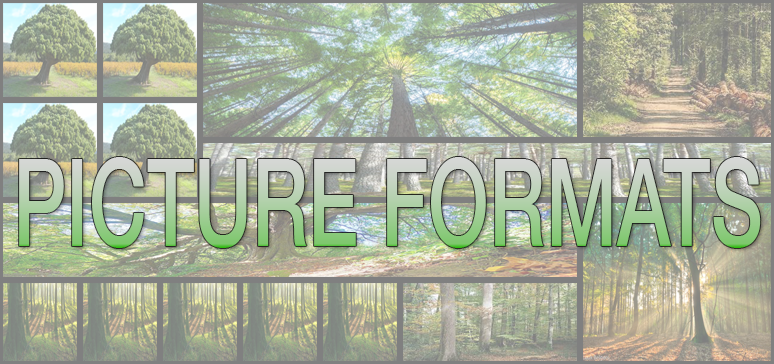À partir de 4D v19 R2, les images en ligne ainsi que les images ancrées dans les documents 4D Write Pro bénéficieront de nouveaux types de formatage.
Nous avons également facilité le formatage des images utilisées comme arrière-plan des documents, sections, paragraphes, etc.
Découvrons ensemble ces améliorations.
Formatage des images en ligne et ancrées
Par défaut, une image est toujours formatée de manière à remplir complètement la zone définie par son cadre. Il s’agit du mode « non proportionnel » (Scaled to fit), qui contraint l’image et peut éventuellement la déformer.
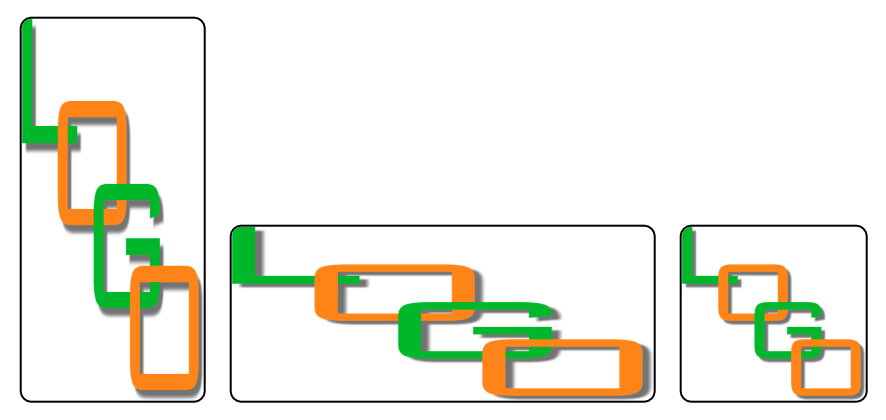
D’autres modes de formatage sont désormais possibles grâce au nouvel attribut wk image display mode . En tant que développeur 4D, les valeurs possibles de ces modes vous sont probablement familières. Ils sont au nombre de sept:
- Scaled to fit (par défaut)
- Tronqué
- Tronqué centré
- Proportionnel
- Proportionnel centré
- Répliqué
- Répétée centrée
Chacun de ces modes correspond à un besoin spécifique. Par exemple, le mode proportionnel (centré ou non) permet de définir une hauteur et une largeur quelconques pour une image, de la maintenir dans son cadre et de préserver son rapport d’aspect (l’image ne sera pas déformée).
Ceci peut être fait à l’aide des menus contextuels du document, et par programmation.
Exemple
L’image dans l’en-tête de votre document contient le logo d’une entreprise. Elle provient d’une formule qui renvoie une image. Vous ne connaissez pas la taille de cette image, mais vous voulez qu’elle fasse 2 cm de haut et 2 cm de large sans la déformer.

// get the image using its id ("logo")
$pictElem:=WP Get element by ID(WParea; "logo")
// apply the display mode and dimensions
WP SET ATTRIBUTES ($pictElem;\
wk image display mode ; wk proportional centered;\
wk width ; "2cm" ;\
wk height ; "2cm")

Formatage des images d’arrière-plan
Tous ces types de formatage étaient déjà disponibles pour les images utilisées en arrière-plan du document (ou de ses sections, paragraphes, etc.). Mais pour obtenir le résultat souhaité, vous deviez modifier non pas un seul, mais jusqu’à six attributs.
Bonne nouvelle, c’est désormais un jeu d’enfant grâce à un nouvel attribut : wk background display mode. Cet attribut est un attribut « abstrait », ce qui signifie qu’il n’existe pas en soi, mais qu’il va modifier tous les attributs nécessaires en une seule fois pour définir le mode d’affichage.
Exemple
Vous avez une image définie comme fond d’un paragraphe et l’image doit s’adapter à la taille du paragraphe, quelle que soit sa largeur et sa hauteur.

Pour ce faire, vous pourriez exécuter le code suivant :
WP SET ATTRIBUTES($paragraph;\
wk background width ; "100%" ;\
wk background height ; "100%" ;\
wk background repeat ; wk no repeat;\
wk background origin ; wk padding box;\
wk background position horizontal ; wk left;\
wk background position vertical ; wk top)
Mais à partir de maintenant, tout cela peut être écrit en une seule ligne pour le même résultat !
WP SET ATTRIBUTES($paragraph; wk background display mode; wk scaled to fit)

Conclusion
L’attribut d’image wk image display mode ajoute de nouvelles possibilités pour les images en ligne et ancrées, tandis que wk background display mode simplifie l’écriture du code pour le formatage de l’arrière-plan.
Vous pouvez désormais créer des documents plus beaux et plus professionnels que jamais !